参考博客地址:https://blog.csdn.net/jameshadoop/article/details/48223645
https://www.abcdocker.com/abcdocker/2090
http://blog.51cto.com/dellinger/1973696
官方地址:
http://www.oracle.com/technetwork/database/enterprise-edition/downloads/index.html
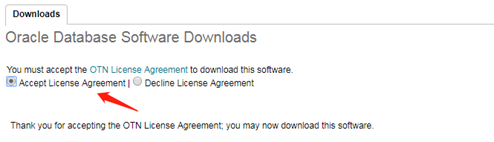
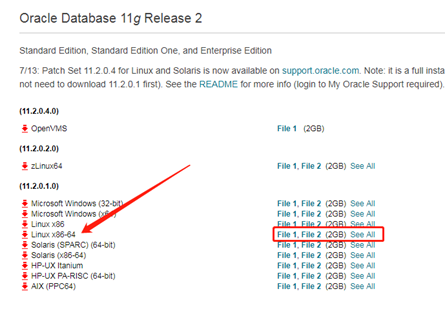
环境准备
Oracle安装
首先请去官网下载软件包:
我百度云可以直接下载
链接:https://pan.baidu.com/s/1NYz0Z_5jhNQjqg9gVtrQhQ 密码:uif0
1.1 安装前准备
1.1.1 如何有修改yum源请参考:https://blog.csdn.net/jameshadoop/article/details/48054897
1.1.2 内存及swap要求
至于swap如何添加,请参考
https://blog.csdn.net/whatday/article/details/51024571

1. 检查当前的swap分区情况 # free –m total used free shared buffers cached Mem: 1006 84 922 0 11 38 -/+ buffers/cache: 35 971 Swap: 0 0 0 2. 增加交换分区文件及大小 如上,当前swap分区的大小为0,假如需要增加1024M的大小。 判定新交换文件的大小,将大小乘以1024来判定块的大小。例如,大小为64MB的交换文件的块大小为65536,在 shell 提示下以根用户身份键入以下命令,其中的 count 等于想要的块大小。 # dd if=/dev/zero of=/home/swap bs=1M count=1024 1024000+0 records in 1024000+0 records out 格式化交换文件,将swap文件格式化成s文件系统,系统才能使用 # mkswap /home/swap Setting up swapspace version 1, size = 1023996 KiB 3. 启动交换分区文件 假如想立即启用交换分区文件,请执行: # swapon /home/swap 要停止使用新创建的swap文件,只要执行 swapoff/home/swap命令即可. 检验增加后的swap分区大小 # free -m total used free shared buffers cached Mem: 1006 994 12 0 4 929 -/+ buffers/cache: 60 946 Swap: 999 0 999 4. 如希望在系统再次启动时,自动启用刚增加的swap,可编辑/etc/fstab文件: # vi /etc/fstab,增加如下行 /home/swap swap swap defaults 0 0 5.修改linux swap空间的swappiness,降低对硬盘的缓存 linux 会使用硬盘的一部分做为SWAP分区,用来进行进程调度--进程是正在运行的程序--把当前不用的进程调成‘等待(standby)‘,甚至‘睡眠(sleep)’,一旦要用,再调成‘活动(active)’,睡眠的进程就躺到SWAP分区睡大觉,把内存空出来让给‘活动’的进程。 如果内存够大,应当告诉 linux 不必太多的使用 SWAP 分区, 可以通过修改 swappiness 的数值。swappiness=0的时候表示最大限度使用物理内存,然后才是 swap空间,swappiness=100的时候表示积极的使用swap分区,并且把内存上的数据及时的搬运到swap空间里面。在ubuntu 里面,默认设置swappiness这个值等于60。 !!!! 如果内存较小,而进程调度频繁,硬盘的响动就会大了 !!!! 现在一般1个G的内存可修改为10, 2个G的可改为5, 甚至是0。具体这样做: 1.查看你的系统里面的swappiness $ cat /proc/sys/vm/swappiness 不出意外的话,你应该看到是 60 2.修改swappiness值为10 $ sudo sysctl vm.swappiness=10 但是这只是临时性的修改,在你重启系统后会恢复默认的60,为长治久安,还要更进一步: $ sudo vi /etc/sysctl.conf 在这个文档的最后加上这样一行: vm.swappiness=10 然后保存,重启。ok,你的设置就生效了。
[root@xiaoyuer home]# free -h total used free shared buffers cached Mem: 1.8G 1.8G 78M 184K 11M 1.6G -/+ buffers/cache: 139M 1.7G Swap: 7.9G 0B 7.9G
1.2 硬盘空间
[root@DB_2 ~]# df -h Filesystem Size Used Avail Use% Mounted on /dev/vda1 50G 11G 37G 22% /
1.3 修改主机名,及ip对应关系
设置主机名,也可以直接修改配置文件/etc/sysconfig/network,不过这个是重启之后才起作用
#sed - i"s/HOSTNAME=localhost.localdomain/HOSTNAME=oracle/g"/etc/sysconfig/netwok
如果不想重启,则使用下面命令,使当前生效
#hostname oracle
添加主机名与IP对应记录
#vi /etc/hosts 10.10.0.48 oracle
1.4 关闭Selinux
我自己没有关闭过selinux,这个是网上提供说需要关闭的
sed -i "s/SELINUX=enforcing/SELINUX=disabled/"/etc/selinux/config setenforce 0
1.5上传软件
上传到/home/oracle/ 解压Oracle安装文件 # cd /home/oracle/ # unzip linux.x64_11gR2_database_1of2.zip -d /home/oracle # unzip linux.x64_11gR2_database_2of2.zip -d /home/oracle/
1.6 系统配置
创建用户和组
groupadd oinstall groupadd dba useradd -g oinstall -G dba oracle passwd oracle id oracle

[root@ DB_2 home]# groupadd oinstall [root@ DB_2 home]# groupadd dba [root@ DB_2 home]# useradd -g oinstall -G dba oracle [root@ DB_2 home]# passwd oracle Changing password for user oracle. New password: BAD PASSWORD: it is too simplistic/systematic BAD PASSWORD: is too simple Retype new password: passwd: all authentication tokens updated successfully. [root@ DB_2 home]# id oracle uid=501(oracle) gid=502(oinstall) groups=502(oinstall),503(dba)
创建相应安装目录
mkdir -p /u01/app/oracle mkdir -p /u01/app/oraInventory mkdir -p /u01/app/oracle/oradata mkdir -p /u01/app/oracle/recovery_data chown -R oracle:oinstall /u01/app/ chmod -R 755 /u01/app/

参考: 在root用户下 mkdir -p /opt/app/oracle/product/11.2.0/dbhome_1 //创建安装目录 #mkdir -p /opt/app/oracle/product/11.2.0/dbhome_1 //数据文件存放目录 #mkdir -p /opt/app/oracle/oradata //数据恢复目录 #mkdir -p /opt/app/oracle/recovery_area //数据库创建及使用过程中的日志目录 #mkdir -p /opt/app/oracle/oraInventory //修改安装目录权限 #chown -R oracle:oinstall /opt/app/oracle #chmod 775 /opt/app/oracl
修改系统内核参数
[root@oradg1 ~]vim /etc/sysctl.conf fs.aio-max-nr = 1048576 fs.file-max = 6815744 kernel.shmall = 2097152 //此行默认已有,确认不低于此数即可 kernel.shmmax = 536870912 //此行默认已有,确认不低于此数即可 kernel.shmmni = 4096 kernel.sem = 250 32000 100128 net.ipv4.ip_local_port_range = 9000 65500 net.core.rmem_default = 262144 net.core.rmem_max = 4194304 net.core.wmem_default = 262144 net.core.wmem_max = 1048576 # sysctl -p #使配置生效
调整会话限制
[root@oradg1 ~]# vim /etc/pam.d/login 文件最后添加: session required pam_limits.so
调整oracle用户的进程数与最大文件句柄数
[root@oradg1 ~]# vim /etc/security/limits.conf 文件的最后添加: oracle soft nproc 10000 oracle hard nproc 16384 oracle soft nofile 52768 oracle hard nofile 6553 root soft nproc 2047 root hard nproc 16384 root soft nofile 1024 root hard nofile 65536 soft是最小值,hard是最大值,nofile是文件句柄,也就是这个用户能打开的文件数,nproc是进程数
1.7 增加环境变量
oracle用户变量
[root@oradg1 ~]# vim /home/oracle/.bash_profile umask 022 export ORACLE_BASE=/u01/app export ORACLE_HOME=/u01/app/oracle/product/11.2.0/db_1 export ORACLE_SID=dg1 export LANG=en_US.UTF-8 #export NLS_LANG="SIMPLIFIED CHINESE_CHINA.ZHS16GBK"
添加全局变量
[root@oradg1 ~]# vi /etc/profile export PATH=$PATH:/u01/app/oracle/product/11.2.0/db_1/bin
不要忘了让环境变生效
source /etc/profile
source /home/oracle/.bash_profile
1.8 安装oracle
安装依赖包
# yum -y install gcc gcc-c++ makebinutilscompat-libstdc++-33 elfutils-libelf elfutils-libelf-develglibcglibc-commonglibc-devel libaio libaio-devel libgcclibstdc++libstdc++-develunixODBC unixODBC-devel ksh 或 (我用的上者) # yum -y installbinutils compat-libstdc++-33compat-libstdc++-33.i686 elfutils-libelfelfutils-libelf-devel gcc gcc-c++glibc glibc.i686 glibc-common glibc-devel glibc-devel.i686glibc-headers kshlibaio libaio.i686 libaio-devel libaio-devel.i686 libgcclibgcc.i686 libstdc++libstdc++.i686 libstdc++-devel make sysstat unixODBC unixODBC-devel
到这里前期的准备工作全部完成啦,建议重启下系统让各项配置生效。当然也可以不重启
1.9 应答文件修改 /home/oracle/database/response
此种应答文件是安装并配置数据库,直接产生orcl数据库实例 应答文件模版在解压后的文件夹中。 /home/oracle/database/response/db_install.rsp 模版中重要的配置项含义如下 ORACLE_HOSTNAME 主机名 ORACLE_BASE oracle的基础安装目录 ORACLE_HOME oracle的安装目录 INVENTORY_LOCATION oracle日志目录 oracle.install.db.config.starterdb.globalDBName oracle.install.db.config.starterdb.password.ALL
如果想知道每个选项的含义,请看:
http://blog.csdn.net/jameshadoop/article/details/48086933
1.1.1 db_install.rsp文件中追加
oracle.install.option=INSTALL_DB_SWONLY ORACLE_HOSTNAME= oracle UNIX_GROUP_NAME=oinstall INVENTORY_LOCATION=/u01/app/oraInventory #数据库创建及使用过程中的日志目录 SELECTED_LANGUAGES=en,zh_CN,zh_TW ORACLE_BASE=/u01/app/oracle ORACLE_HOME=/u01/app/oracle/product/11.2.0/db_1 #创建安装目录 oracle.install.db.InstallEdition=EE oracle.install.db.DBA_GROUP=dba oracle.install.db.OPER_GROUP=oinstall oracle.install.db.config.starterdb.characterSet=AL32UTF8 oracle.install.db.config.starterdb.storageType=FILE_SYSTEM_STORAGE oracle.install.db.config.starterdb.fileSystemStorage.dataLocation=/u01/app/oracle/oradata oracle.install.db.config.starterdb.fileSystemStorage.recoveryLocation=/u01/app/oracle/recovery_data oracle.install.db.config.starterdb.globalDBName=dg1 oracle.install.db.config.starterdb.SID=dg1 oracle.install.db.config.starterdb.memoryLimit=500 oracle.install.db.config.starterdb.password.ALL=sys SECURITY_UPDATES_VIA_MYORACLESUPPORT=false DECLINE_SECURITY_UPDATES=true

错误:说共享内存为963我设置的500 [FATAL] [INS-35172] Target database memory (4069MB) exceeds the systems available shared memory ({0}MB). CAUSE: The total available shared memory on the system (936 MB) was less than the chosen target database memory (4069 MB). ACTION: Enter a value for target database memory that is less than936 MB. oracle.install.db.config.starterdb.memoryLimit=500
成功后显示:
...... *As a root user, execute the following script(s): 1. /u01/app/oracle/product/11.2.0/db_1/root.sh Successfully Setup Software*
root权限执行安装后的配置脚本
su - root
sh /u01/app/oracle/product/11.2.0/db_1/root.sh

[oracle@oracle ~]$ ]# su - root [[oracle@oracle ~$]# sh /u01/app/oracle/product/11.2.0/db_1/root.sh
创建oraInst.loc
新建一个文件,没有此文件会报错 vim /home/oracle/oraInst.loc ,其内容如下: inventory_loc=/u01/app/oraInventory inst_group=oinstall 开放权限: root> chown oracle:oinstall /home/oracle/oraInst.loc root> chmod 664 /home/oracle/oraInst.loc
然后执行
cd /home/oracle/database/ ./runInstaller -silent -responseFile /home/oracle/database/response/db_install.rsp -invPtrLoc /home/oracle/oraInst.loc -ignoreSysPrereqs
#查看日志看进度 /u01/app/oraInventory/logs/installActions2018-05-29_07-17-34PM.log
1.11 静默建库
vim /home/oracle/database/response/dbca.rsp, 覆盖以下选项:
注意:一定要按原来的参数所在的位置修改,不然报错
RESPONSEFILE_VERSION = "11.2.0" //不能更改 OPERATION_TYPE = "createDatabase" GDBNAME = "dg1" //全局数据库的名字=SID+主机域名 SID = "dg1" //对应的实例名字 TEMPLATENAME = "General_Purpose.dbc" //建库用的模板文件 SYSPASSWORD = "sys" //SYS管理员密码 SYSTEMPASSWORD = "sys" //SYSTEM管理员密码 DATAFILEDESTINATION = /u01/app/oracle/oradata //数据文件存放目录 RECOVERYAREADESTINATION=/u01/app/oracle/oradata_back //恢复数据存放目录 CHARACTERSET = " AL32UTF8" //字符集,重要!!! 建库后一般不能更改,所以建库前要确定清楚。 TOTALMEMORY = "4069" //oracle内存4069MB
1.12oracle用户执行配置完之后,执行命令
dbca -silent -responseFile /home/oracle/database/response/dbca.rsp

[oracle@DB_2 db_1]$ dbca -silent -responseFile /home/oracle/database/response/dbca.rsp Copying database files 1% complete 3% complete 11% complete 18% complete 26% complete 37% complete Creating and starting Oracle instance 40% complete 45% complete 50% complete 55% complete 56% complete 60% complete 62% complete Completing Database Creation 66% complete 70% complete 73% complete 85% complete 96% complete 100% complete Look at the log file "/u01/app/cfgtoollogs/dbca/orcl11g/orcl11g.log" for further details.
1.13配置监听
netca /silent /responsefile /home/oracle/database/response/netca.rsp
启动服务
linux下开启oracle su - oracle sqlplus /nolog conn /as sysdba startup exit .启动监听 lsnrctl start
1.1.1 关闭数据库服务
linux下关闭oracle su - oracle sqlplus /nolog conn /as sysdba shutdown immediate exit

[oracle@DB_2 pfile]$ sqlplus / as sysdba SQL*Plus: Release 11.2.0.1.0 Production on Wed May 30 00:42:51 2018 Copyright (c) 1982, 2009, Oracle. All rights reserved. Connected to an idle instance. SQL> start SP2-1506: START, @ or @@ command has no arguments SQL> startup ORACLE instance started. Total System Global Area 534462464 bytes Fixed Size 2215064 bytes Variable Size 163578728 bytes Database Buffers 364904448 bytes Redo Buffers 3764224 bytes Database mounted. Database opened. SQL>
LINUX登录oracle用户,通过lsnrctl start命令启动数据库时,报错如下:
博客地址如下:https://blog.csdn.net/weiruoao/article/details/45374511

[oracle@DB_2 pfile]$ lsnrctl start LSNRCTL for Linux: Version 11.2.0.1.0 - Production on 29-MAY-2018 23:51:35 Copyright (c) 1991, 2009, Oracle. All rights reserved. Starting /u01/app/oracle/product/11.2.0/db_1/bin/tnslsnr: please wait... TNSLSNR for Linux: Version 11.2.0.1.0 - Production System parameter file is /u01/app/oracle/product/11.2.0/db_1/network/admin/listener.ora Log messages written to /u01/app/oracle/diag/tnslsnr/oracle/listener/alert/log.xml Listening on: (DESCRIPTION=(ADDRESS=(PROTOCOL=ipc)(KEY=EXTPROC1521))) TNS-12533: TNS:illegal ADDRESS parameters TNS-12560: TNS:protocol adapter error TNS-00503: Illegal ADDRESS parameters Listener failed to start. See the error message(s) above...
原因:
/etc/hosts内有两个localhost的主机名,监听冲突。

解决方法: 1、修改其中一个主机名,比如oracle,执行以下命令。 hostname oracle 2、在/etc/hosts内修改一个主机名为oracle。 [root@oracle etc]# cat /etc/hosts 127.0.0.1 localhost ::1 oracle 3、在/etc/sysconfig/network修改主机名为oracle。 [root@oracle etc]# cat /etc/sysconfig/network NETWORKING=yes HOSTNAME=oracle 4、重新启动,在oracle用户下执行lsnrctl start。
其他参考:
具体请查看另一篇文章:【开启归档模式,归档日志已满处理】http://www.cnblogs.com/yingsong/p/6037531.html
启动关闭命令详解http://www.cnblogs.com/NaughtyBoy/archive/2013/07/09/3180947.html
https://blog.csdn.net/jameshadoop/article/details/48223645
官方指南:
https://docs.oracle.com/cd/E11882_01/server.112/e16604/qstart.htm#i1049125
启动报挂载
